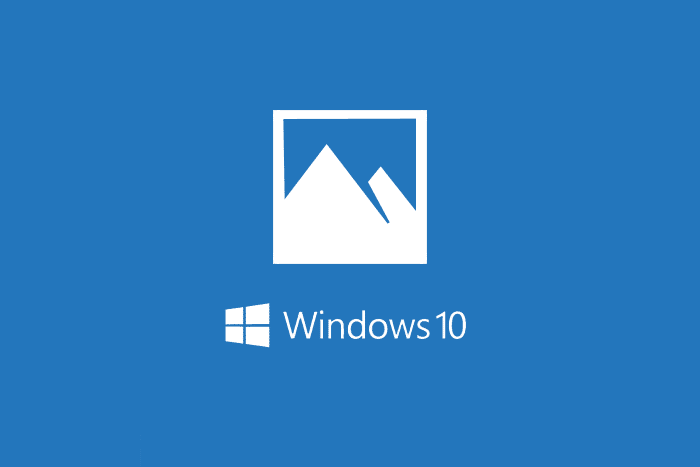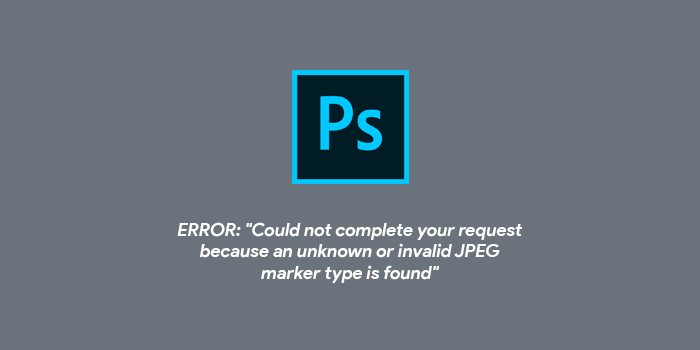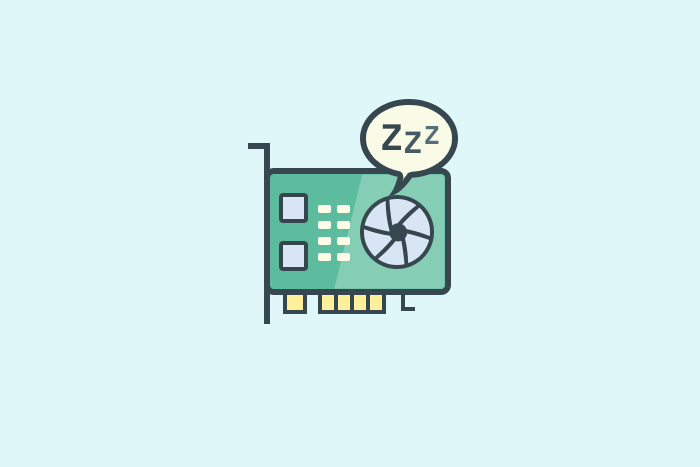Saat upgrade ke Windows 10, kita tidak akan melihat aplikasi photo viewer lama. Jika kamu ingin mengaktifkannya, ada cara mengembalikan Windows Photo Viewer di Windows 10.
Saat kita memasang Windows 10, ada banyak hal baru yang bisa kita temukan. Apalagi jika kita langsung upgrade dari Win 7 ke Win 10.
Nah, salah satu fitur baru yang bisa kamu dapat di Windows 10 adalah aplikasi default untuk melihat gambar/foto. Jika pada Win 7 kita memakai Windows Photo Viewer, maka di Win 10 ini kita mendapatkan program baru bernama Photos.
Sekilas terlihat tidak ada yang perbedaan yang terlalu mencolok antara Windows Photo Viewer dengan Photos. Namun jika diperhatikan, tampilan Photos memang lebih modern dan sudah dilengkapi beberapa fitur tambahan seperti tools yang lebih lengkap untuk melakukan modifikasi ringan pada sebuah foto/gambar.
Sayangnya tidak semua menyukai hal ini. Yang ada, membuka satu foto saja memakan waktu lebih lama dibanding memakai aplikasi Windows lama.
Untungnya, ada cara untuk mengembalikan Windows Photo Viewer di Windows 10. Kamu pun bisa mengatur agar setiap file gambar bisa dibuka dengan aplikasi lama tersebut.
Cara Mengembalikan Windows Photo Viewer di Windows 10
Jika kamu melakukan upgrade dari Win 7 ke Win 10, kamu masih bisa menemukan aplikasi Windows Photo Viewer di instalasi Windows baru. Cukup klik kanan sebuah gambar lalu pilih opsi OPEN WITH. Biasanya kamu masih bisa menemukan opsi WINDOWS PHOTO VIEWER di situ.
Namun jika kamu melakukan instalasi fresh Windows 10 dan tidak menemukan opsi tersebut, kamu bisa mencoba beberapa langkah mudah berikut ini.
Langkah #1: Untuk mengembalikan Windows Photo Viewer, kita tidak harus mengunduh aplikasi tersebut karena programnya sudah ada di Win 10. Yang kita perlu lakukan hanya mengaktifkan Windows Photo Viewer melalui registry Windows.
Dan untuk melakukannya, kita tidak perlu mengutak-atik registry secara manual. Cukup download file registry ini lalu jalankan di PC atau laptop kamu. (credit to howtogeek.com)
Langkah #2 : Setelah selesai diunduh, kamu kan mendapatkan file registry dengan ekstensi .reg. Install file tersebut dengan mengkliknya sebanyak dua kali atau dengan cara klik kanan lalu pilih opsi MERGE.
Saat memasangnya, akan ada peringatan (security warning) karena kita akan mengubah registry Windows. Pada kejadian yang tidak terduga, hal ini memang berbahaya, namun pada tutorial ini insyaallah tidak apa-apa.

Untuk melanjutkan, klik tombol RUN, lalu pilih YES saat Windows mengkonfirmasi tindakan kita.
Jika sudah, akan muncul pemberitahuan bahwa registry baru telah berhasil dimasukan ke dalam registry Windows.

Langkah #3: Untuk mengembalikan Windows Photo Viewer dan menjadikannya aplikasi default untuk melihat gambar, kita hanya perlu mencari sembarang gambar.
Setelah itu, klik kanan gambar tersebut dan pilih opsi OPEN WITH ► CHOOSE ANOTHER APP.

Selanjutnya kita hanya perlu memilih WINDOWS PHOTO VIEWER dan centang opsi “Always Use This App to Open This File.” Jika sudah, lakukan hal yang sama untuk ekstensi gambar yang lainnya (JPEG, PNG, GIF, BMP, TIFF, dll).

Langkah #4: Sebagai alternatif langkah sebelumnya, kita juga bisa membuat Windows Photo Viewer sebagai aplikasi default untuk membuka file gambar dengan cara klik kanan sebuah gambar, pilih PROPERTIES.
Setelah itu, lihat opsi OPEN WITH lalu klik tombol CHANGE dan pilih Windows Photo Viewer. Jika sudah selesai, klik OK/APPLY.

Selesai sudah. Dengan tutorial ini, kamu juga bisa mengembalikan Windows Photo Viewer di Windows 10 dengan mudah.
Sebgai informasi, saya berhasil mengembalikan Windows Photo Viewer di Microsoft Windows 10 Pro Versi 10.0.17763. Jika karena suatu hal kamu tidak berhasil, coba tulis versi Windows 10 yang kamu pakai di kolom komentar yah!